然后我们点开工具栏,点击数据功能,打开筛选功能:
在弹出的菜单中选择“自定义”:
如何在WPS Offic...
首先我们打开手机版WPS软件,打开需要进行筛选的文档:
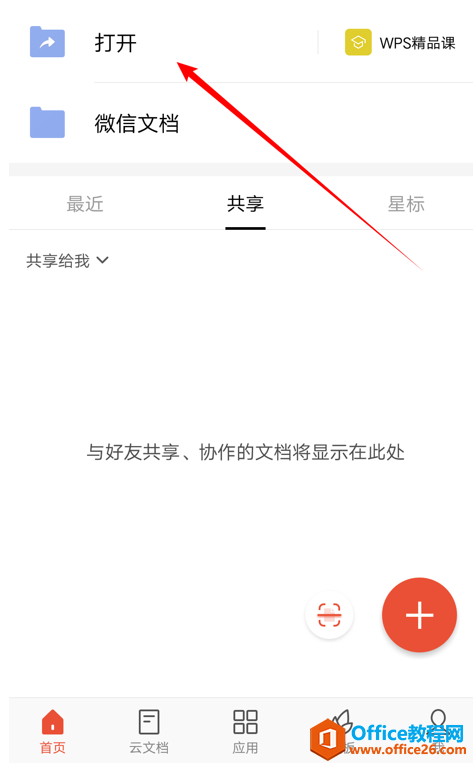
然后我们点开工具栏,点击数据功能,打开筛选功能:
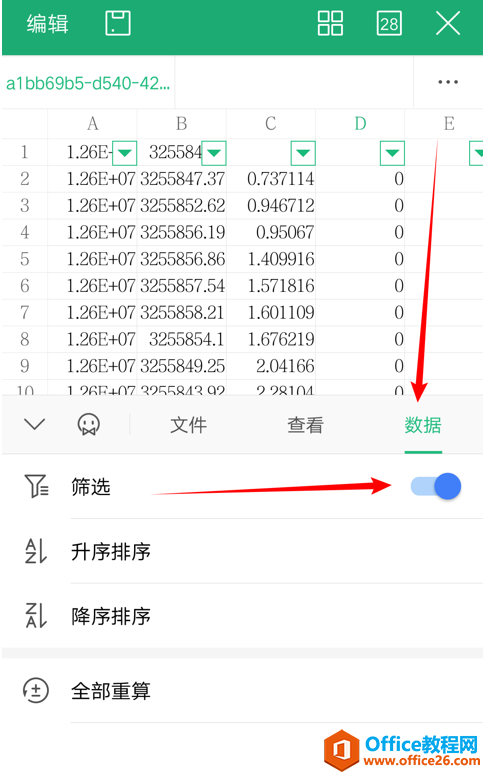
在弹出的菜单中选择“自定义”:
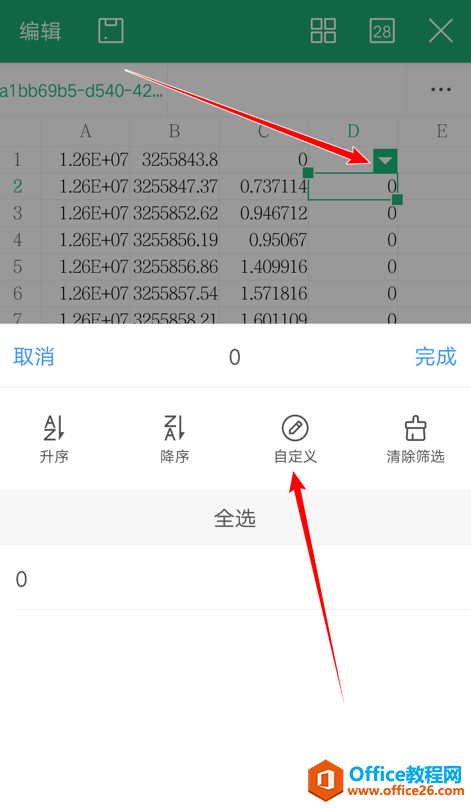
如何在WPS Office 手机版里使用听文档功能
首先,我们打开手机版WPS软件,选择需要听的文件打开:点击工具图标,弹出菜单后,选择查看,找到语音朗读,即可播放文档:朗读文档时,点击下方设置图标:弹出菜单后,可根据自己
打开后,在弹出的菜单中的对话框切换筛选方式,这里我选用了最常用的“包含”:
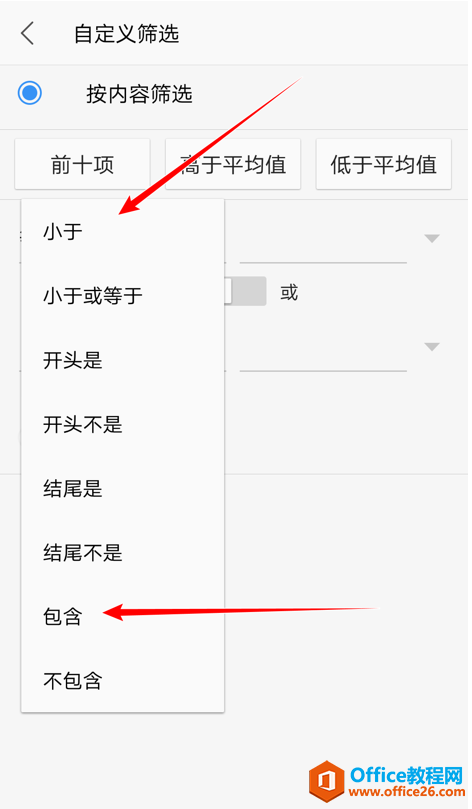
接着在后方输入筛选的关键词,我这里输入“0”为例,目的查找包含“0”字眼的条例。最后点击确认:
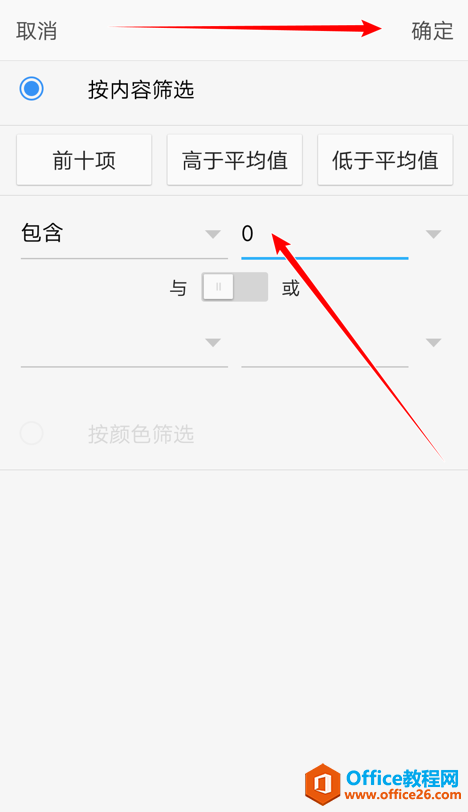
之后,会显示出筛选结果:
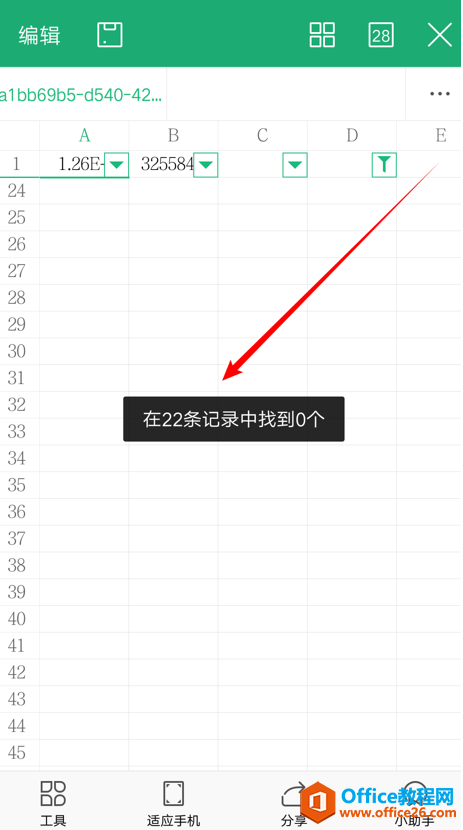
以上就是WPS Office 手机版里如何使用文档筛选功能的小技巧,是不是很简单呢,你学会了吗?
如何在WPS Office 手机版的文档中使用笔功能
首先,我们打开手机上的wps软件,新建一个文档:打开文档后,选中工具图标:然后,将工具栏向左滑动,找到画笔,打开使用手指:选择适用笔的型号,勾选下方需要的颜色,即可使用:



